Автоотчёт
Обзор
Приложение Автоотчёт предназначено для автоматического формирования различных отчётов по расписанию, их сохранения на диск и рассылки по электронной почте. Скачать приложение можно по ссылке. Отправка отчётов по электронной почте обеспечивается драйвером DrvEmail, который входит в дистрибутив Rapid SCADA и не требует отдельной установки.
Приложение позволяет расширять перечень формируемых типов отчётов новыми библиотеками. По умолчанию поддерживаются следующие типы отчётов:
- отчёт по историческим данным;
- отчёт по событиям
- гибкий отчёт.
Автоотчёт работает как служба. По расписанию приложение запускает задачи на формирование отчётов. Сформированные отчёты сохраняются на диск и, если включена соответствующая опция, отправляются по электронной почте. Автоотчёт подключается к приложению Сервер для приёма команд на формирование отчётов и для отправки команд на их рассылку.
Установка
Последовательность установки приложения Автоотчёт на Windows:
- Распаковать архив дистрибутива приложения.
- Скопировать содержимое папки
SCADAдистрибутива в директорию установки Rapid SCADA. - Запустить файл
ScadaAutoReport\svc_install.batот имени администратора для регистрации службы. - Создать ярлык на рабочем столе к файлу
ScadaAutoReport\ScadaAutoReportConfig.exeдля запуска конфигуратора приложения Автоотчёт. -
Запустить конфигуратор и выполнить в нём следующие действия:
- Запустить службу Автоотчёт кнопкой
 .
. - Открыть форму регистрации кнопкой
 и зарегистрировать приложение.
и зарегистрировать приложение.
- Запустить службу Автоотчёт кнопкой
Последовательность установки на Linux:
- Распаковать архив дистрибутива приложения.
- Скопировать содержимое папки
SCADAдистрибутива в директорию/opt/scada/ - Скопировать файл
Daemons/scadareport6.serviceиз дистрибутива в директорию/etc/systemd/system -
Включить службу, выполнив команду
sudo systemctl enable scadareport6.service - После первого запуска службы скопировать код компьютера из журнала, получить регистрационный ключ и зарегистрировать приложение.
Конфигурирование
Конфигурация приложения сохраняется в файл ScadaAutoReportConfig.xml, который находится в поддиректории Config приложения. При использовании Автоотчёта на Windows настройка выполняется с помощью программы-конфигуратора, которая запускается из файла ScadaAutoReportConfig.exe. При работе на Linux конфигурационный файл редактируется вручную с помощью текстового редактора.
На скриншотах ниже показаны параметры приложения Автоотчёт, редактируемые в программе-конфигураторе.
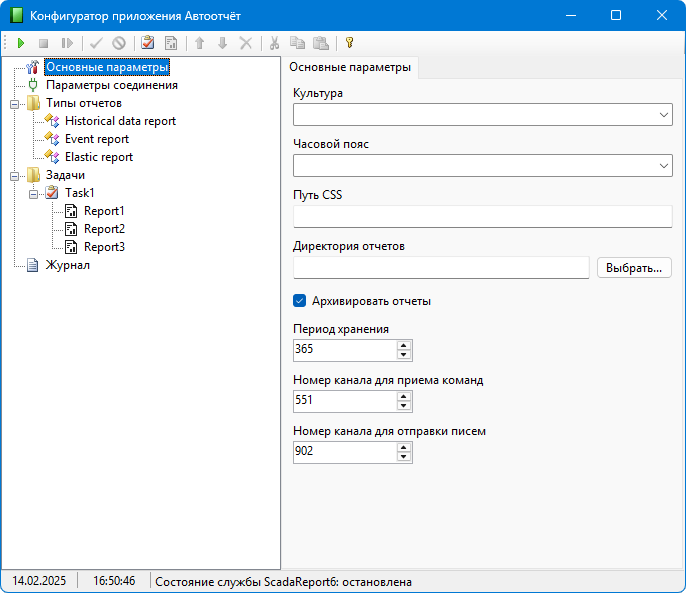
Установите параметр Культура, если используемая при формировании отчётов культура должна отличаться от культуры, установленной в приложении Администратор для всех приложений. Установите Часовой пояс, если он отличается от часового пояса сервера. Оставьте оба параметра пустыми, чтобы использовать значения по умолчанию.
Путь CSS используется при формировании отчётов в формате HTML для тех типов отчётов, которые поддерживают этот формат. Директория отчётов задаётся в том случае, если отчёты должны сохраняться в директорию, отличную от директории отчётов по умолчанию - директории Reports, расположенной на уровень выше директори приложения Автоотчёт.
Если установлена галочка Архивировать отчёты, то отчёты будут сохраняться на диск в виде ZIP-архивов. Параметр Период хранения определяет, сколько дней хранить отчёты на диске.
Задайте Номер канала для приёма команд, если отчёты необходимо формировать не только по расписанию, но также по команде оператора. Номер канала для отправки писем используется при рассылке отчётов по электронной почте, чтобы передавать команды драйверу.
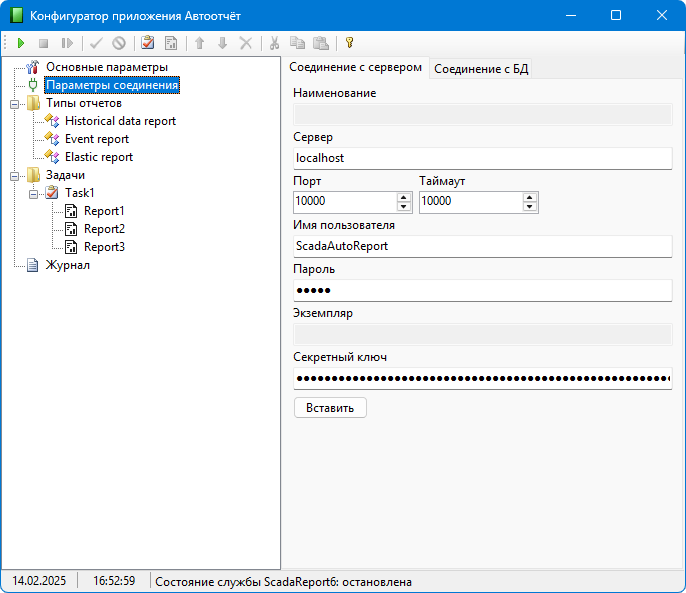
На вкладке Соединение с сервером задаются параметры для подключения к приложению Сервер. Указанный пользователь должен существовать в базе конфигурации. Секретный ключ необходимо скопировать из параметров Сервера.
На вкладке Соединение с БД задаются параметры для подключения к базе данных, которая содержит информацию, необходимую для формирования отчётов. Для тех типов отчётов, которые доступны по умолчанию, соединение с БД не требуется.
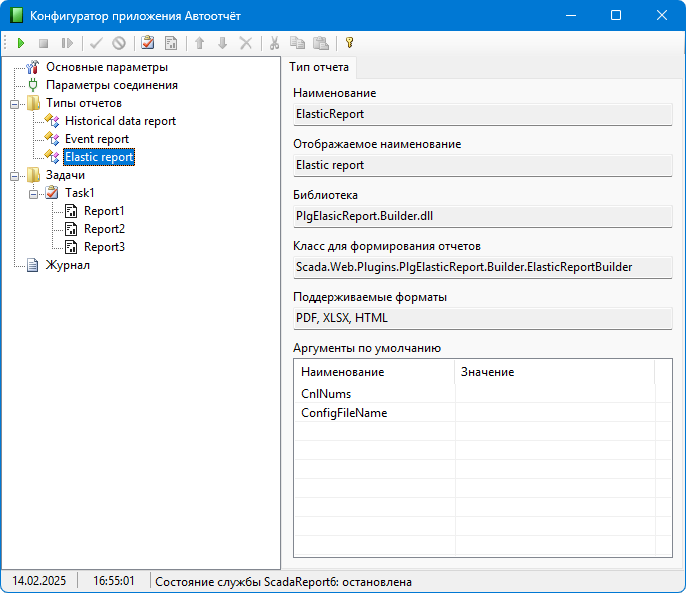
Информация о типах отчётов в конфигураторе доступна только для просмотра. Для редактирования типов отчётов через файл конфигурации необходимо обратиться за консультацией к разработчикам.
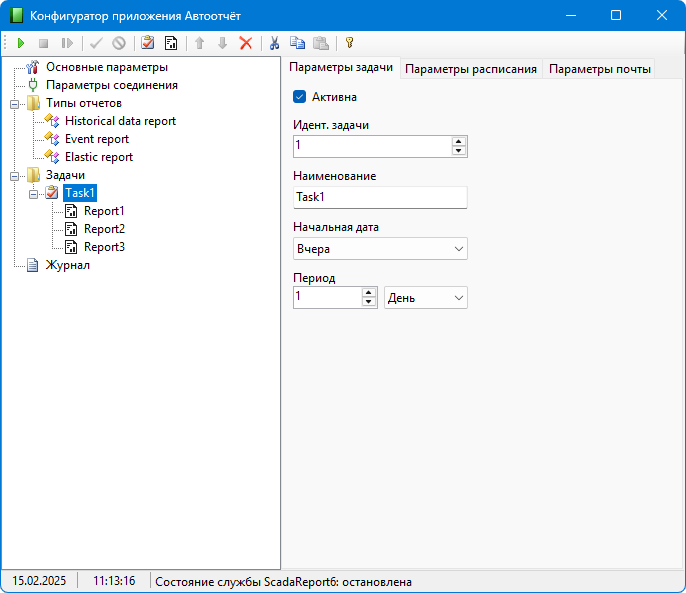
Чтобы добавить новую задачу, нажмите кнопку  на панели инструментов конфигуратора. Задача включает в себя несколько отчётов и выполняется по расписанию или по команде. Наименование задачи используется в имени файла отчёта, поэтому в нём допускается использовать только те символы, которые разрешены в именах файлов. Параметр Начальная дата определяет начало периода формируемого отчёта относительно текущей даты. Параметр Период задаёт длительность периода отчёта.
на панели инструментов конфигуратора. Задача включает в себя несколько отчётов и выполняется по расписанию или по команде. Наименование задачи используется в имени файла отчёта, поэтому в нём допускается использовать только те символы, которые разрешены в именах файлов. Параметр Начальная дата определяет начало периода формируемого отчёта относительно текущей даты. Параметр Период задаёт длительность периода отчёта.
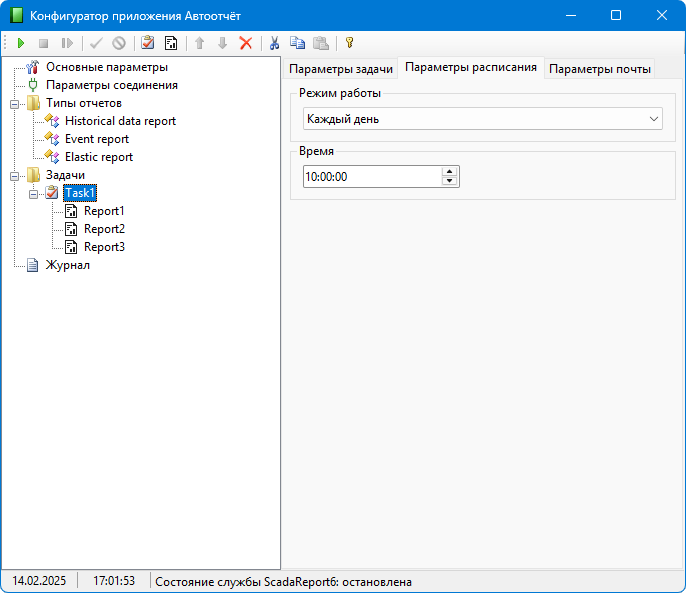
Задача на формирование отчёта может автоматически запускаться Каждый день, в определённые Дни недели или Дни месяца. Параметр Время задаёт время суток, в которое запускается задача.
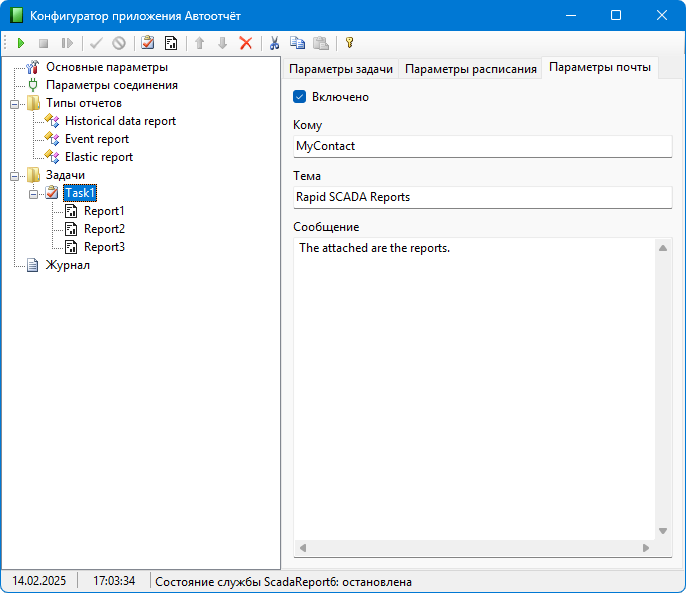
Если в параметрах почты галочка Включено установлена, то сгенерированные отчёты будут не только сохранены на диск, но также отправлены по электронной почте с помощью драйвера DrvEmail. В поле Кому указывается имя контакта из адресной книги драйвера, имя группы контактов или непосредственно адрес электронной почты.
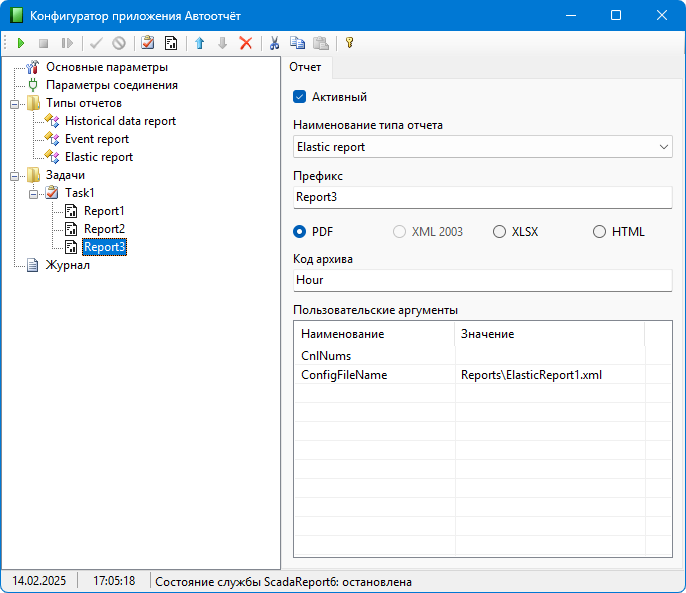
Для добавления нового отчёта в задачу нажмите кнопку  . Сняв галочку Активный, можно исключить формирование отчёта при выполнении задачи. Префикс используется в имени файла отчёта. Доступные для выбора форматы (PDF, XML 2003, XLSX, HTML) зависят от типа отчёта. Укажите Код архива, если отчёт использует данные из архива, который записывается приложением Сервер. Пользовательские аргументы специфичны для выбранного типа отчёта.
. Сняв галочку Активный, можно исключить формирование отчёта при выполнении задачи. Префикс используется в имени файла отчёта. Доступные для выбора форматы (PDF, XML 2003, XLSX, HTML) зависят от типа отчёта. Укажите Код архива, если отчёт использует данные из архива, который записывается приложением Сервер. Пользовательские аргументы специфичны для выбранного типа отчёта.
Для работы приложения Автоотчёт необходимо в проекте с помощью приложения Администратор выполнить следующие настройки:
- Добавить нового пользователя, который указывается в параметрах соединения с сервером.
- Создать линию связи, устройство и каналы для работы электронной почты, если она используется.
- Создать канал для передачи команд на ручное формирование отчётов, если данная функция необходима.
На рисунках ниже показаны примеры настройки базы конфигурации проекта.


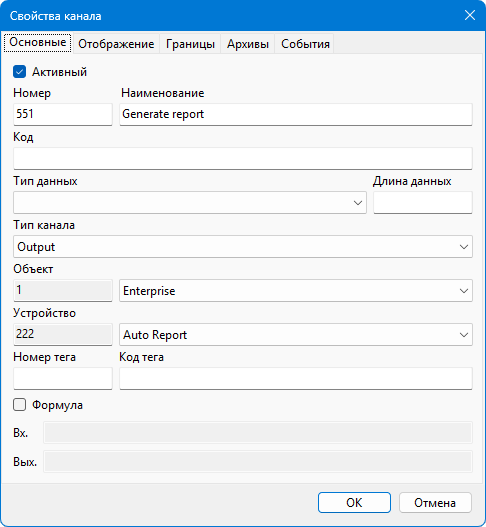
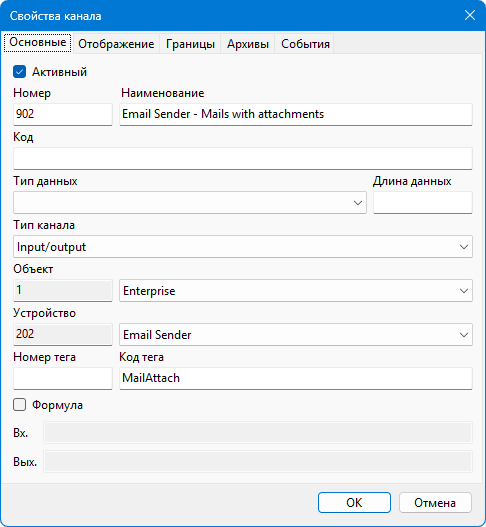
Запуск
На Windows запуск, перезапуск и остановка службы Автоотчёт производится с помощью кнопок  ,
,  и
и  , расположенных на панели инструментов конфигуратора.
, расположенных на панели инструментов конфигуратора.
На Linux для запуска, перезапуска и остановки службы используйте команды:
sudo systemctl start scadareport6
sudo systemctl restart scadareport6
sudo systemctl stop scadareport6Если конфигурация приложения изменилась, перезапустите службу Автоотчёт, чтобы изменения вступили в силу. Контролируйте работу приложения с помощью файла журнала ScadaAutoReport.log.
Когда служба работает, задачи выполняются по указанному расписанию. Для ручного запуска задачи отправьте команду на канал, который указан в основных параметрах конфигурации. Значение команды соответствует идентификатору запускаемой задачи.